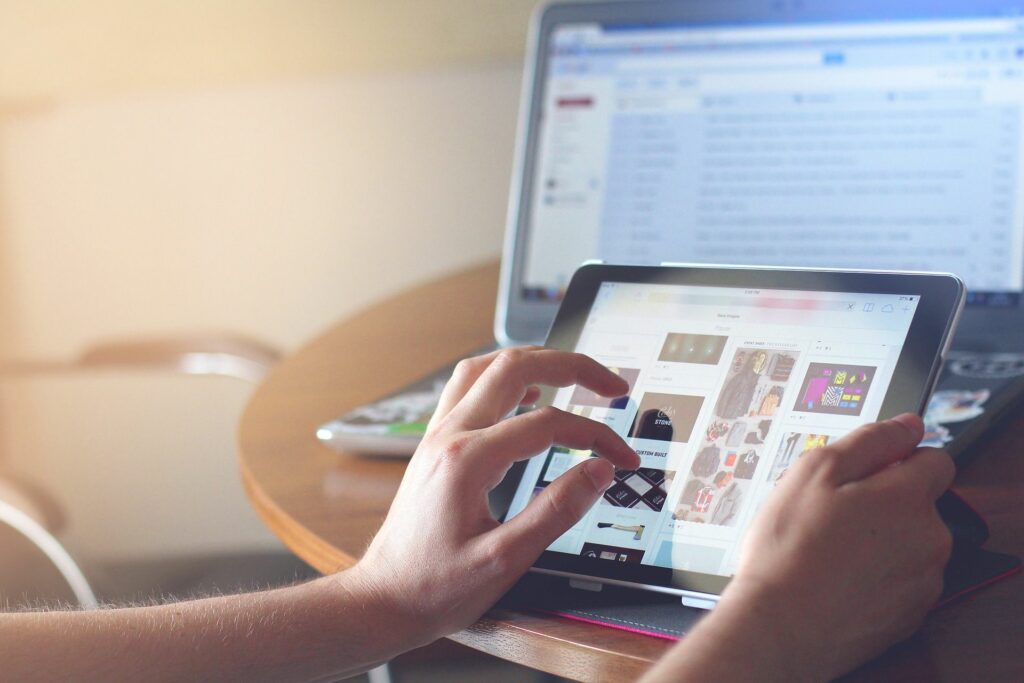
Co vědět
- Windows 10: Start > Nastavení > Síť a internet > Mobilní hotspot > Sdílet moje internetové připojení od > vaše připojení.
- Pod Jméno sítě, vyberte Upravit. Upravte název sítě a heslo a vyberte Uložit.
- Přepnout Sdílet moje internetové připojení s jinými zařízeními na Na.
Tento článek vysvětluje, jak sdílet připojení k internetu v systému Windows 10 pomocí funkce Mobile Hotspot. Obsahuje také informace pro Windows 8 a Windows 7 pro sdílení internetového připojení pomocí vestavěné funkce sdílení internetového připojení (ICS).
Použijte svůj počítač s Windows 10 jako mobilní hotspot
Tento postup vyžaduje, aby byl váš hostitelský počítač připojen kabelem k internetovému modemu (například DSL nebo kabelový modem) nebo mobilnímu datovému modemu v počítači. Chcete-li bezdrátové připojení k internetu sdílet s jinými zařízeními, změňte svůj notebook s Windows na hotspot Wi-Fi pomocí Connectify. Chcete -li z počítače udělat bezdrátový hotspot nebo kabelový router pro jiná zařízení v okolí:
-
Vybrat Start > Nastavení > Síť a internet > Mobilní hotspot.
-
Vybrat Sdílet moje internetové připojení od v rozevírací nabídce a vyberte připojení, které chcete sdílet.
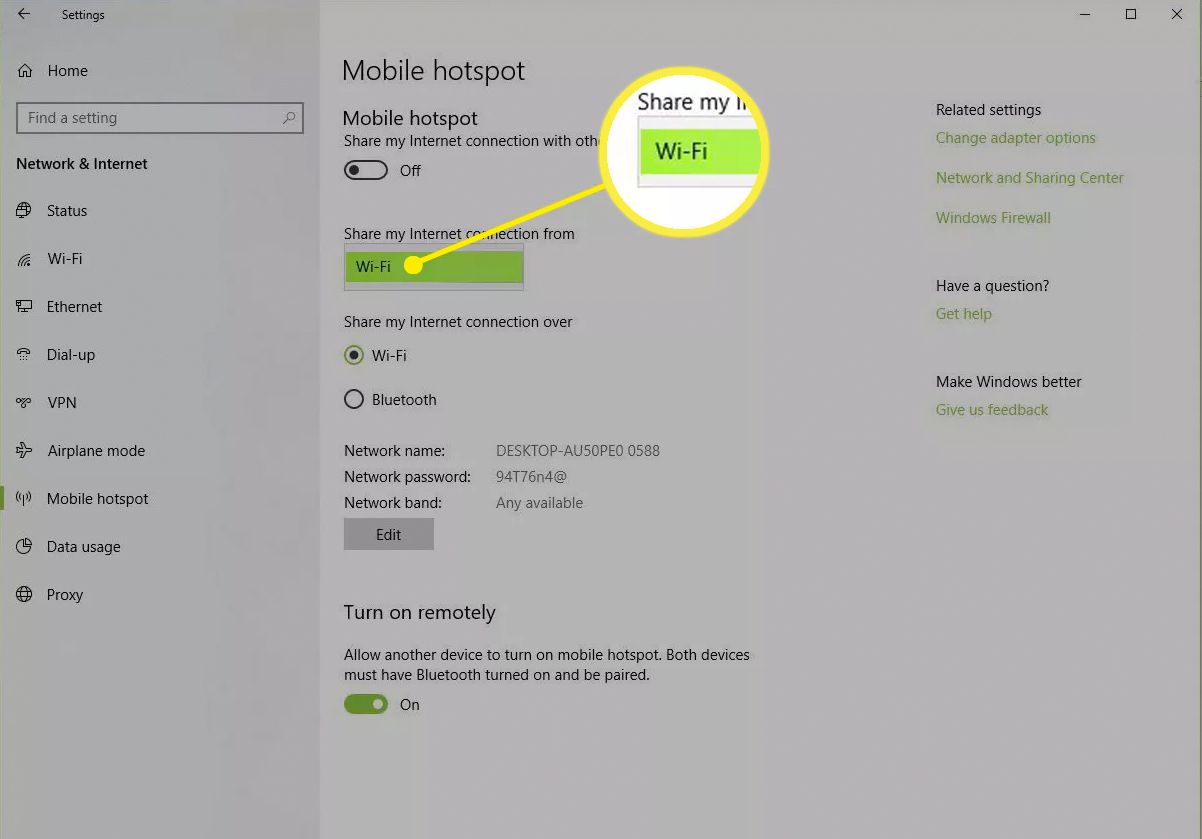
-
Pod Jméno sítě, vybrat Upravit.
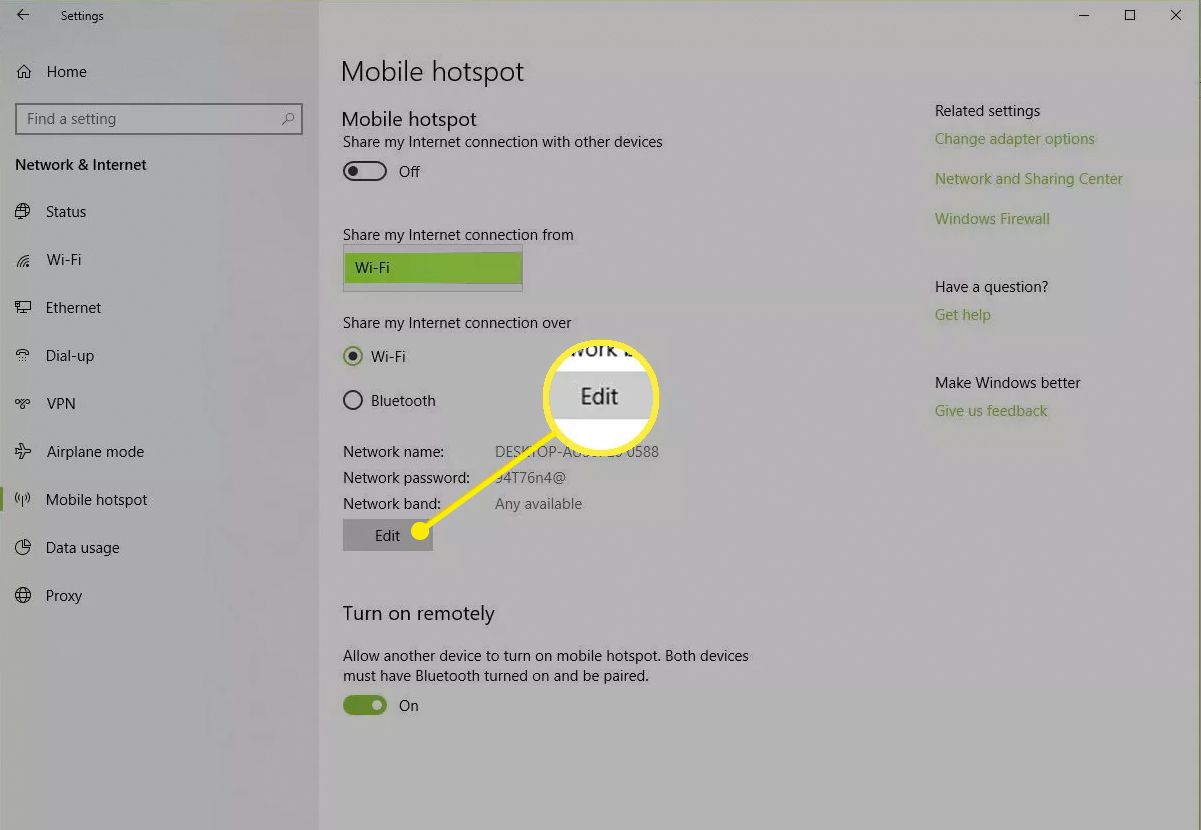
-
Podle potřeby upravte název sítě a heslo pro toto nové připojení.
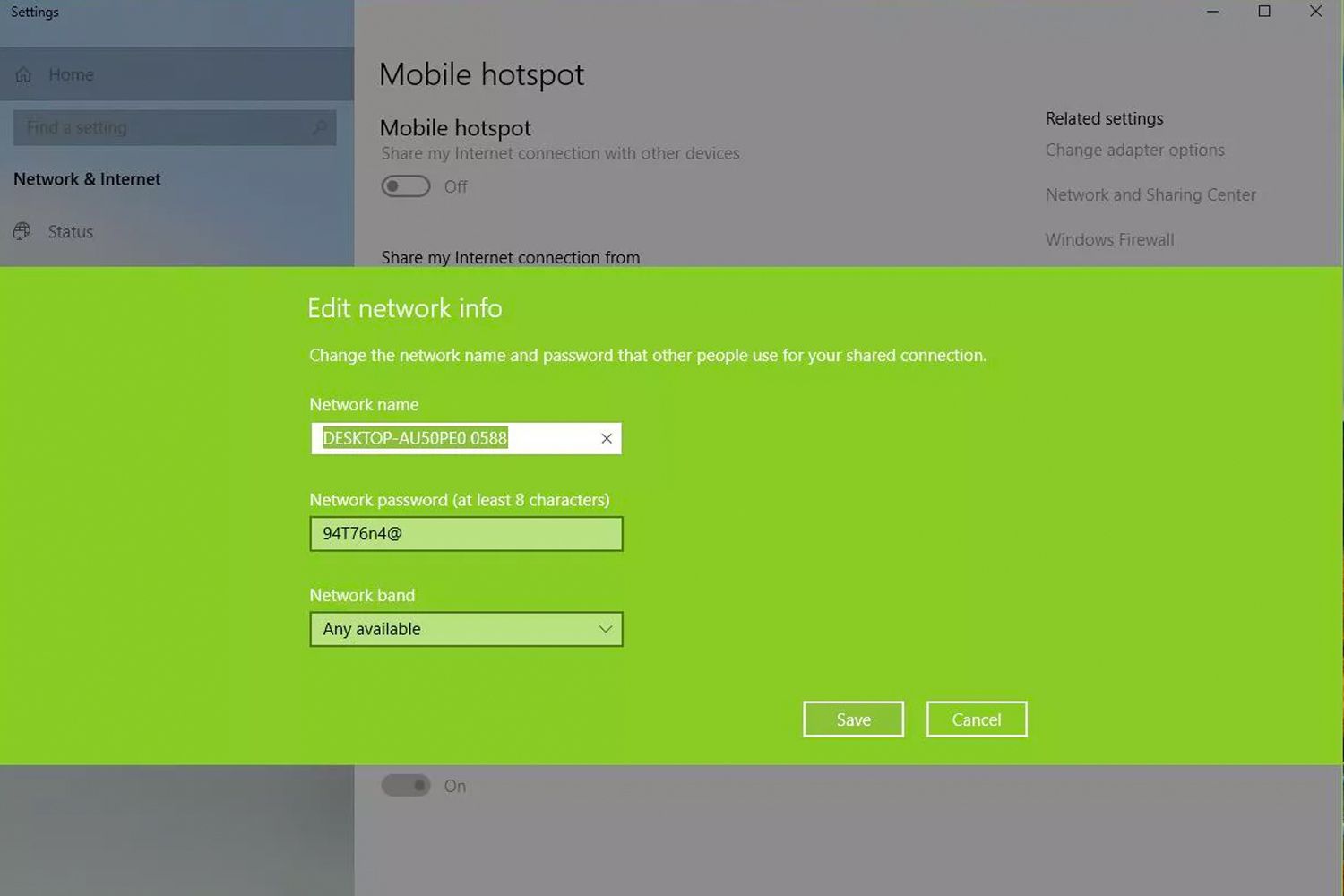
-
Až budete hotovi, vyberte Uložit.
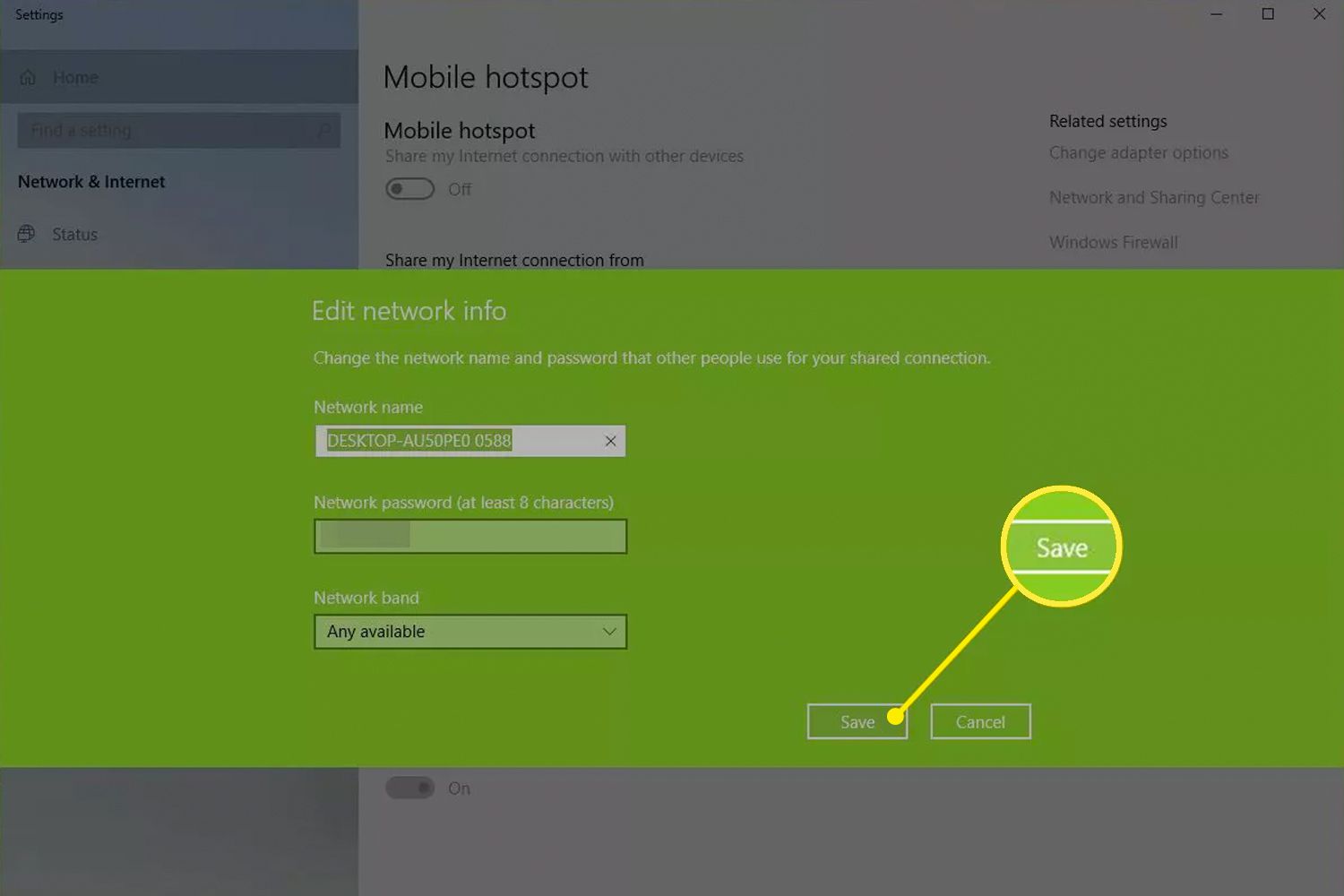
-
Přepnout Sdílet moje internetové připojení s jinými zařízeními na Na.
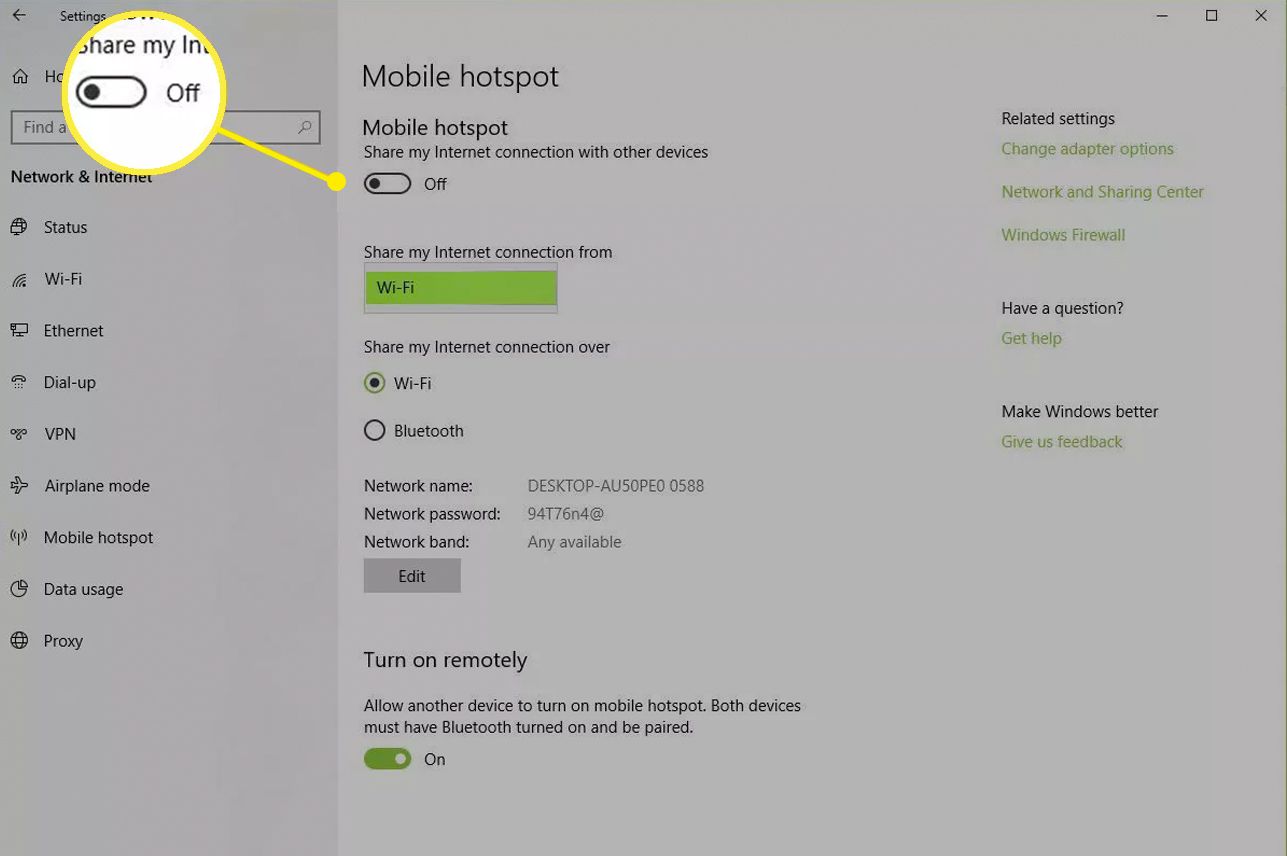
-
Na jakémkoli jiném zařízení vyhledejte bezdrátovou síť, kterou jste právě vytvořili, a ověřte připojení.
Použijte svůj počítač se systémem Windows 8 nebo Windows 7 jako mobilní hotspot
Nastavení hotspotu z počítače se systémem Windows 8 nebo Windows 7:
-
Přihlaste se k hostitelskému počítači se systémem Windows – k počítači připojenému k internetu – jako správce.
-
Jít do Start > Kontrolní panel > Síť a internet > Centrum sítí a sdílení a potom klikněte na Změnit nastavení adaptéru.
-
Klikněte pravým tlačítkem na připojení k internetu, které chcete sdílet (například Připojení k místní síti), a klikněte na Vlastnosti.
-
Klikněte na Sdílení tab.
-
Vybrat Umožněte ostatním uživatelům sítě připojit se prostřednictvím internetového připojení tohoto počítače zaškrtávací políčko. Aby se karta sdílení zobrazila, potřebujete dva typy síťových připojení: jedno pro připojení k internetu a druhé, ke kterému se mohou klientské počítače připojit, například bezdrátový adaptér.
-
Po povolení ICS nastavte ad hoc bezdrátovou síť nebo použijte novější technologii Wi-Fi Direct, aby se ostatní zařízení mohla připojit k vašemu hostitelskému počítači a získat přístup k internetu.
Pamatujte také na tyto úvahy:
- Klienti, kteří se připojí k hostitelskému počítači, by měli mít své síťové adaptéry nastavené tak, aby automaticky získaly IP adresu. Podívejte se do vlastností síťového adaptéru v části TCP/IPv4 nebo TCP/IPv6 a klikněte na Získejte adresu IP automaticky.
- Pokud vytvoříte připojení VPN z hostitelského počítače do podnikové sítě, počítače ve vaší místní síti budou mít přístup k podnikové síti, pokud používáte ICS.
- Pokud své internetové připojení sdílíte prostřednictvím sítě ad hoc, ICS je deaktivováno, pokud se odpojíte od sítě ad hoc, vytvoříte novou síť ad hoc nebo se odhlásíte z hostitelského počítače.